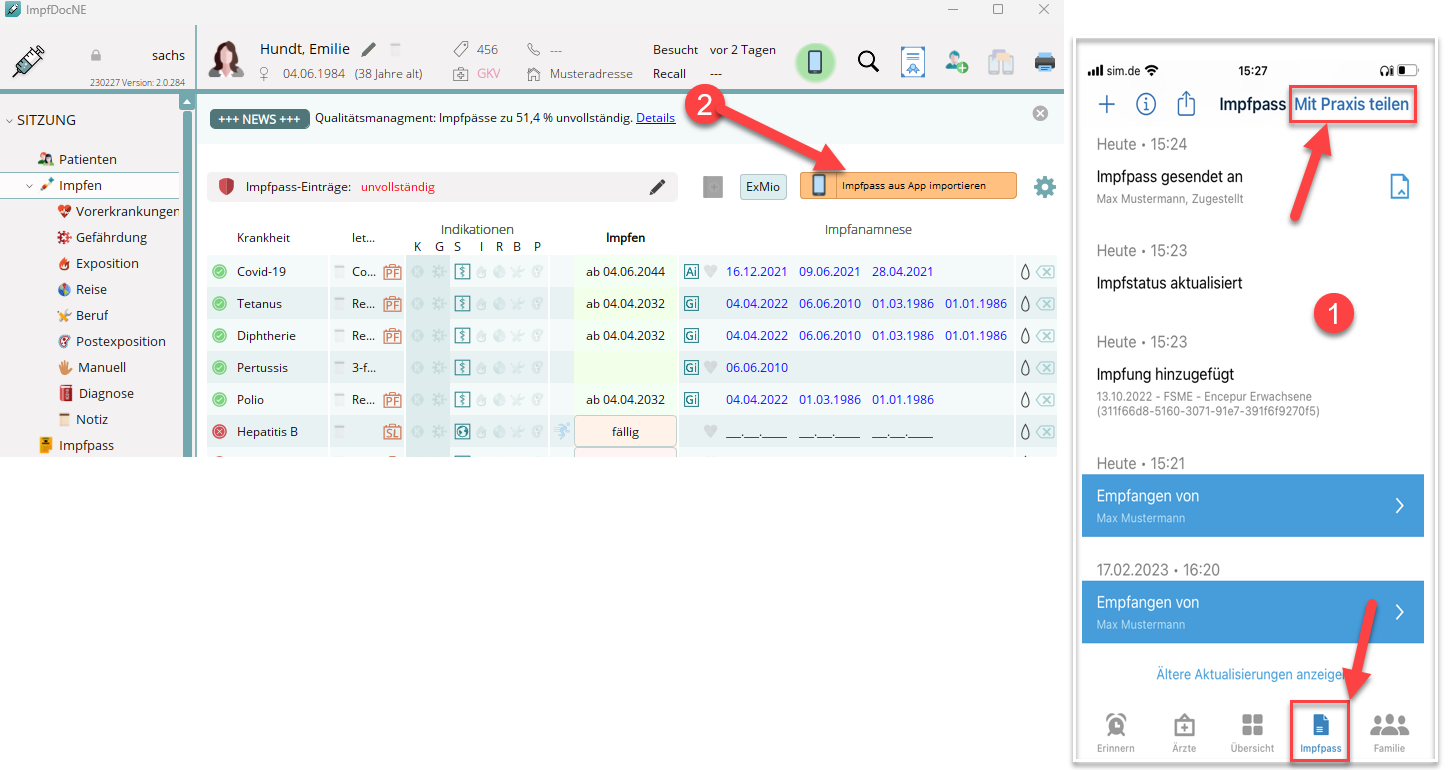Sie können mit ImpfDocNE eine Verbindung zu den Smartphones Ihrer PatientInnen herstellen, um ihnen einen digitalen Impfpass anzubieten. Ihre PatientInnen müssen hierfür die ImpfPassDE App installieren.
Schritt 1: Einstellungen für die ImpfPassDE Anbindung in ImpfDocNE vornehmen
Gehen Sie bitte unter <VERWALTUNG> und <ImpfPassDE> und und aktivieren Sie zunächst die Anbindung:
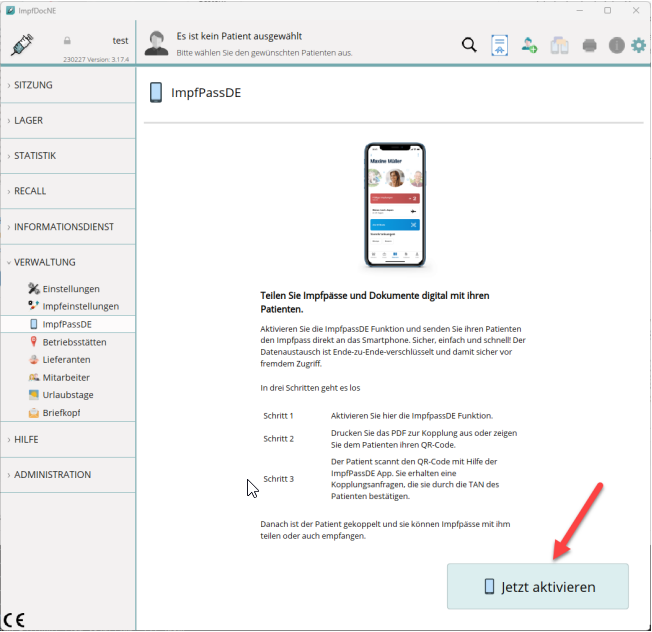
1) Account anlegen
2) Daten eintragen:
Hier können Sie die dazugehörige Betriebsstätte auswählen, wenn Sie mehrere Betriebsstätten
haben, wird die Anbindung erstmal für alle Betriebsstätten aktiv. Große Praxen mit mehreren
Standorten sollten sich mehrere Accounts anlegen.
3) Speichern:
Nach dem Speichern wird der QR-Code zur Kopplung automatisch generiert. Sie können nun ein PDF zur Kopplung öffnen und ausdrucken:
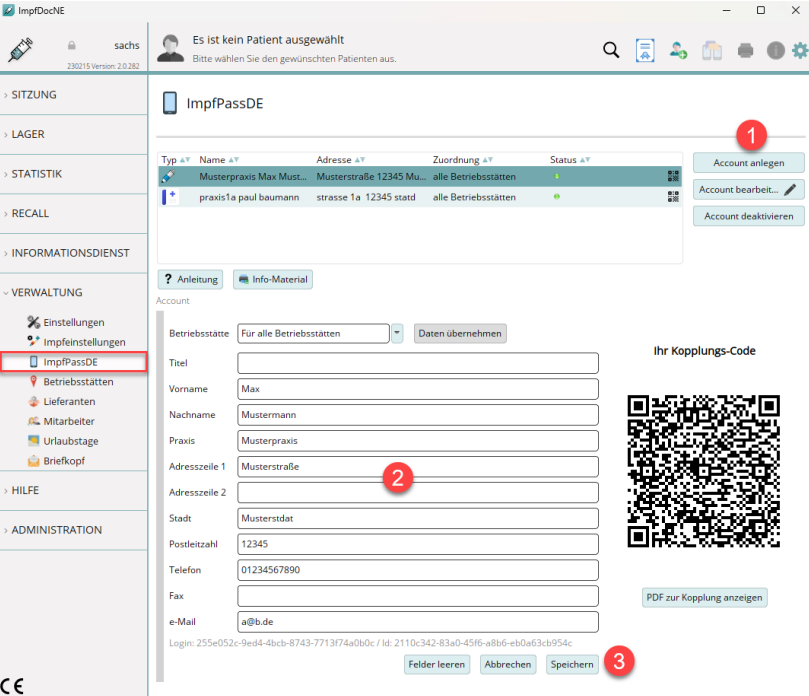
PatientInnen können mit der ImpfPassDE App den QR-Code scannen und so eine Verbindung mit ihrer Praxis herstellen.
Drucken Sie das Dokument „ImpfPassDE-App Code“ aus und legen Sie es am besten für PatientInnen zugänglich an der Anmeldung aus. Alle PatientInnen Ihrer Praxis, die unsere ImpfPassDE-App nutzen, können sich durch Scannen des QR-Codes darüber mit Ihrer Praxis koppeln:
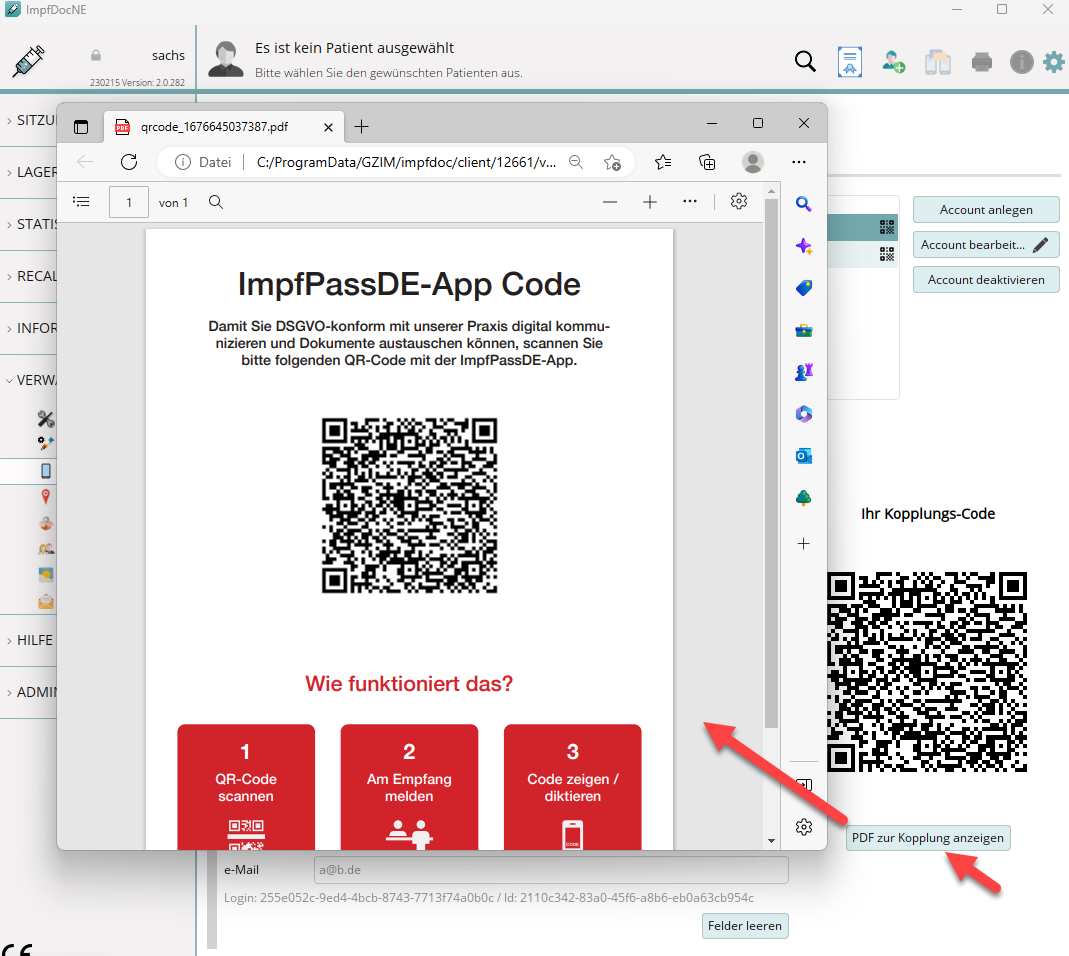
Schritt 2: Kopplung zwischen PatientInnen und Praxis:
a) PatientIn sendet Kopplungsanfrage:
Start der ImpfPassDE-App auf dem Smartphone
1) Über das Register in der App wählt wird die Option <Ärzte> und <Verbinden> ausgewählt. Die Kamera des Smartphones öffnet sich und der QR-Code des Dokuments „ImpfPassDE-App Code“ wird eingelesen.
2) Auf dem Bildschirm des Smartphones erscheint daraufhin eine sicher generierte TAN:
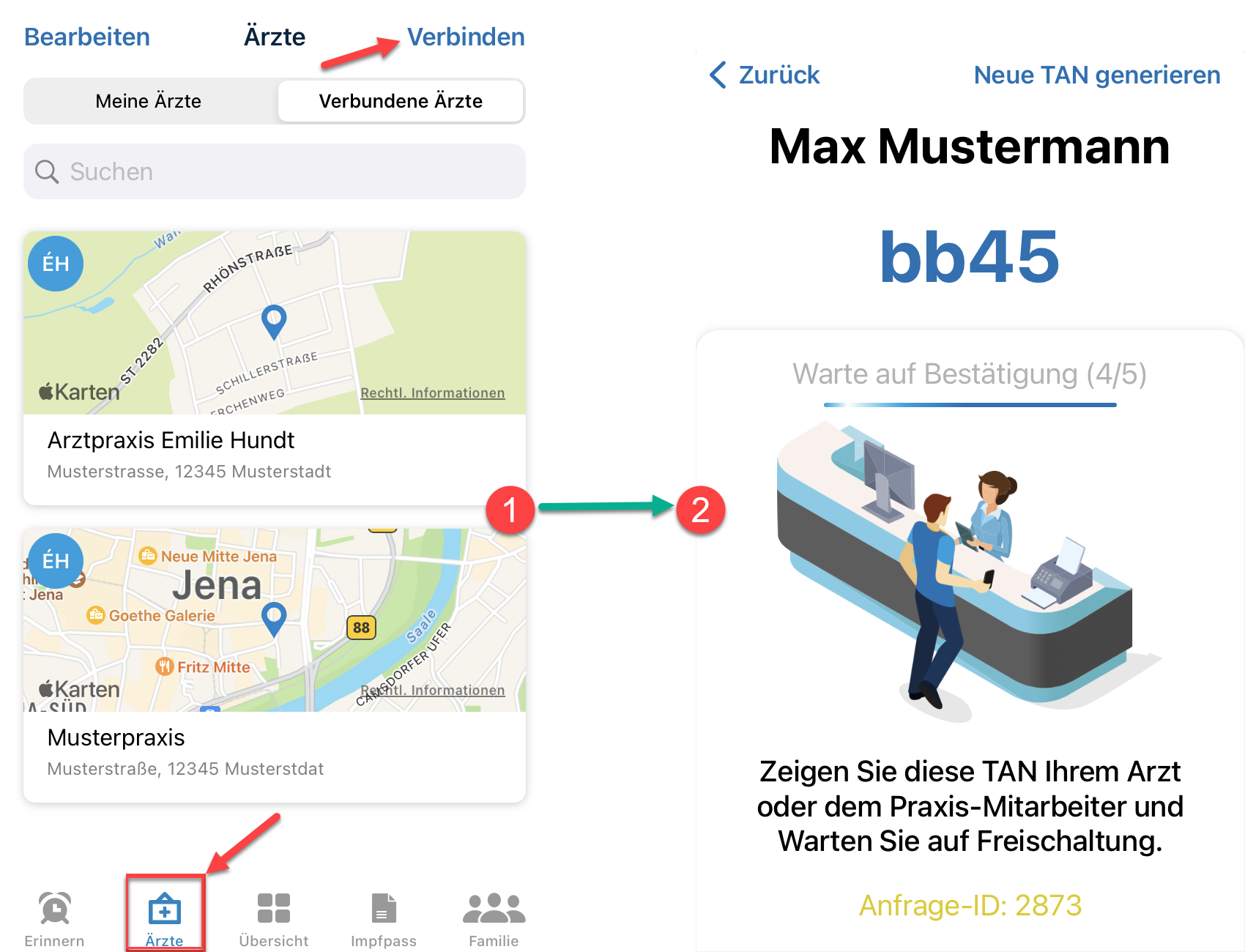
b) Praxis erhält die Kopplungsanfrage in ImpfDocNE und bestätigt diese:
1) In der Patientensitzung von ImpfDocNE erscheint die Anzahl der Kopplungsanfragen in Rot
beim Kopplungssymbol. Klicken Sie auf das Kopplungssymbol, um den Dialog zu öffnen.
2) Die erste Anfrage wird automatisch selektiert und die Patientendaten, die in der
App hinterlegt sind, werden Ihnen angezeigt.
3) Suchen Sie nach dem richtigen Patienten/der richtigen Patientin in ImpfDocNE und wählen Sie diese(n) aus.
4) Tragen anschließend die 4-stellige TAN ein, die auf dem Smartphone angezeigt wird.
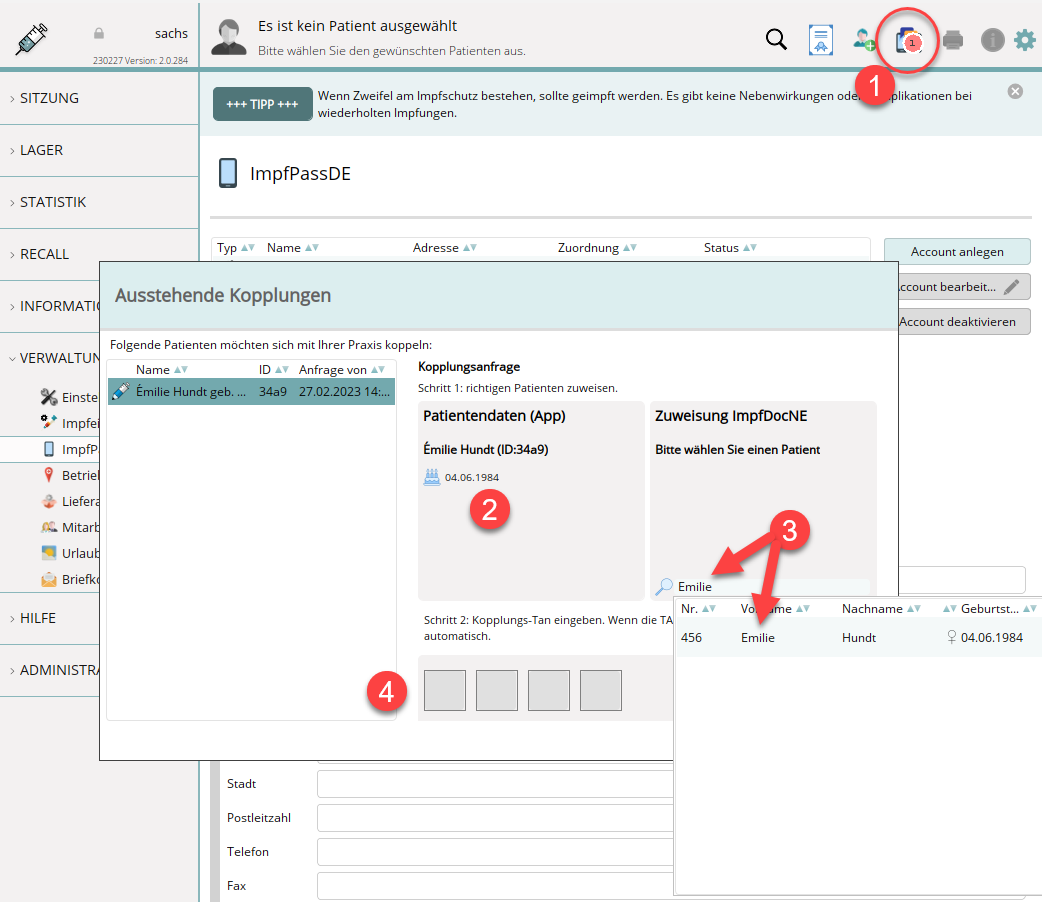
c) Datenaustausch zwischen PatientIn und Praxis
Praxis exportiert Impfpass zum Smartphone:
1) Nach erfolgreicher Kopplung können Sie in der Patientensitzung sehen, ob ein(e) PatientIn anhand des grünen Smartphones-Symbols gekoppelt ist.
2) In der Ansicht können Sie den Impfpass exportieren, damit dieser dirket in der App angezeigt wird.
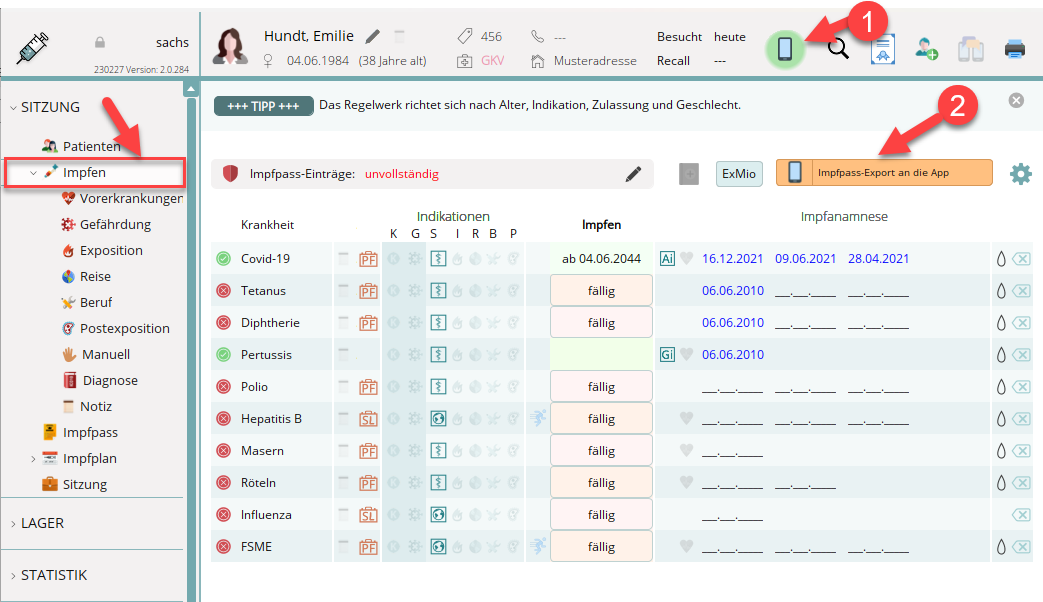
PatientIn teilt den Impfpass, der in der App hinterlegt ist, mit der Praxis:
PatientInnen können ebenfalls Impfpass-Einträge an die Praxis senden.
Sie können daraufhin den Impfpass importieren und die Einträge verifizieren.
1) Impfpass-Einträge aus der App zur Praxis senden
2) Impfpass-Einträge (=Impfhinweise) anschließend in ImpfDocNE importieren und verifizieren